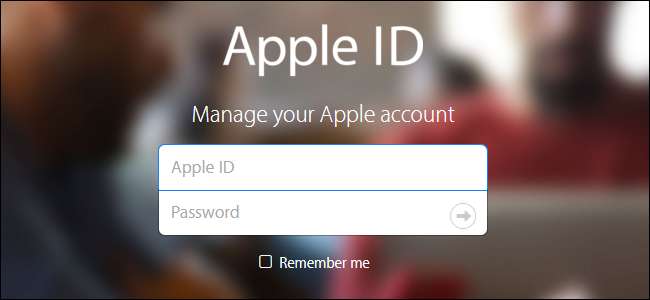
İki faktörlü kimlik doğrulama çevrimiçi hesaplarınız için ekstra bir güvenlik katmanı sağlar. Birçok çevrimiçi hizmet iki faktörlü kimlik doğrulama sunuyor Apple dahil. Ancak, Apple’ın iki faktörlü kimlik doğrulamasının biraz farklı iki biçimde var olduğu için biraz açıklama yapması gerekiyor.
Apple, bir süredir Apple Kimlikleri için "iki aşamalı doğrulama" uyguladı, ancak iOS 9 ve OS X El Capitan'ın piyasaya sürülmesiyle, Apple Kimliğinize "iki faktörlü kimlik doğrulama" adını verdikleri ekstra güvenlik eklemek için yeni bir yöntem sundular. ”. Bu iki yöntem arasındaki farkları çözmeye çalışmak kafa karıştırıcı olabilir. Farklılıkları, mümkünse neden yeni yönteme geçmeniz gerektiğini ve her iki yöntemi nasıl kurup kullanacağınızı tartışacağız.
İLİŞKİLİ: İki Faktörlü Kimlik Doğrulama Nedir ve Neden İhtiyacım Var?
Apple’ın İki Faktörlü Kimlik Doğrulaması ile İki Adımlı Doğrulama Arasındaki Fark
Apple 2013 yılında iki aşamalı doğrulama Apple Kimliği parolanıza ek olarak fazladan bir doğrulama adımı ekler. İki aşamalı doğrulamayı kurarken, 4 basamaklı doğrulama kodlarını alabilen bir veya daha fazla güvenilir cihaz kaydettirirsiniz. Bu kodlar SMS veya iPhone'umu Bul kullanılarak gönderilir ve en az bir SMS özellikli telefon numarası sağlamanız gerekir. O andan itibaren, her oturum açtığınızda Apple ID web sitesi , iCloud'a giriş yapın veya yeni bir aygıttan iTunes, iBooks veya App Store'dan bir satın alma işlemi gerçekleştirdiğinizde, Apple size güvenilir aygıtlarınızdan birine bir push bildirimi, SMS mesajı veya telefon görüşmesi içinde 4 basamaklı bir kod gönderir. Ardından, kimliğinizi doğrulamak için kullanmaya çalıştığınız yeni cihaza bu kodu gireceksiniz.
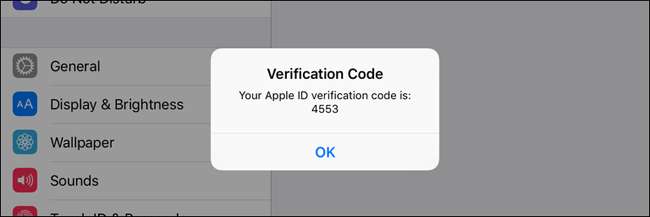
İki aşamalı doğrulamayı ayarladığınızda, Apple Kimliği parolanızı unuttuysanız veya Apple Kimliğinizle ilişkili güvenilir aygıt veya telefon numarasını kaybettiyseniz, Apple hesabınıza erişmek için kullanabileceğiniz bir Kurtarma Anahtarı verilir.
Apple’ın yeni iki faktörlü kimlik doğrulama ilk olarak 2015 yılında piyasaya sürülen, doğrudan iOS 9 ve OS X El Capitan'da yerleşik olarak bulunan gelişmiş bir güvenlik yöntemidir. Kullanmak için iOS 9 veya OS X El Capitan çalıştıran en az bir cihazınız olmalıdır. Görünüşte iki aşamalı doğrulamaya çok benziyor: Apple hesabınızı yeni bir cihazda kullanmaya çalıştığınızda, 4 basamaklı bir kod kullanarak güvenilir bir cihazdan onaylamanız gerekecek.
Aradaki fark şudur: eski iki adımlı doğrulama, birinin iletişim kutusunda görüntülenen 4 basamaklı kodu istediğini belirten bir iletişim kutusu görüntüler. Yeni iki faktörlü kimlik doğrulama yöntemiyle, güvenilir cihazınızın iOS 9 veya OS X El Capitan çalıştırıyor olması gerekir ve doğrulama kodunu sunmadan önce fazladan bir adım ekler. Önce, isteğin yaklaşık konumunu (cihazın şu anda kullandığı IP adresine dayalı olarak) ve küçük bir haritayı listeleyen bir iletişim kutusu görüntülenir. Bu oturum açma isteği, doğrulama kodu sunulmadan önce onaylanmalıdır. Konumu tanımıyorsanız ve oturum açma talebinde bulunmadıysanız, bu noktada isteği engelleyebilirsiniz.
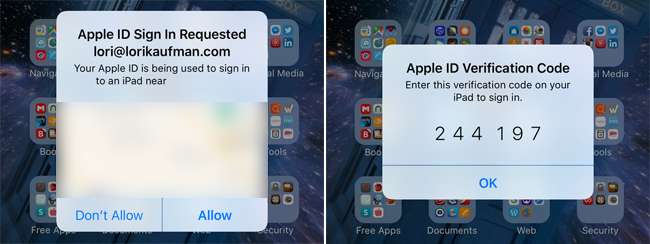
Bu ekstra adım, iki adımlı doğrulamaya göre biraz daha fazla güvenlik sağlar ve yeni yöntemin kurulumu da daha hızlı ve kolaydır. Doğrudan herhangi bir iOS 9 veya OS X El Capitan cihazında kurabilirsiniz. Ancak, iki aşamalı kimlik doğrulamadan farklı olarak, şifrenizi unutmanız durumunda size bir Kurtarma Anahtarı verilmez. Ama sen yapabilirsin hesap kurtarma ile Apple Kimliğinize yeniden erişim kazanın .
NOT: Çevrimiçi olarak, uygulamaya özel şifrelerin iki faktörlü kimlik doğrulamadan kaldırıldığından bahsedildiğini de görebilirsiniz. Ancak iki faktörlü kimlik doğrulamayı (iki adımlı doğrulama değil) kurduktan sonra Apple Kimliğimle oturum açıp Güvenlik bölümünde "Düzenle" yi tıkladığımda gördüm bir bölüm nerede yapabilirim uygulamaya özel şifreler ayarlayın .
Apple Kimliğiniz İçin İki Faktörlü Kimlik Doğrulamayı Ayarlama
Bu noktaya kadar Apple Kimliğinizde iki aşamalı doğrulamayı kullanıyorsanız, iki faktörlü kimlik doğrulamayı ayarlamadan önce bunu kapatmanız gerekir. Bunu yapmak için, şuradan Apple hesabınıza giriş yapın: Apple ID web sitesi . Güvenlik bölümünde, sağdaki "Düzenle" bağlantısını tıklayın. Ardından, "İki Adımlı Doğrulamayı Kapat" ı tıklayın. Yeni güvenlik soruları oluşturmanız ve doğum tarihinizi doğrulamanız istenecektir. Bu tamamlandığında, Apple hesabınız için iki aşamalı doğrulamanın kapatıldığını onaylayan bir e-posta alacaksınız.

En az iOS 9 veya OS X El Capitan çalıştıran herhangi bir cihazda iki faktörlü kimlik doğrulamayı açabilirsiniz. Örneğimizde bir iPhone kullanacağız. Bununla birlikte, OS X El Capitan çalıştıran bir Mac kullanıyorsanız, Sistem Tercihleri> iCloud> Hesap Ayrıntıları'na gidin. Ardından, "Güvenlik" seçeneğine tıklayın ve "İki Aşamalı Kimlik Doğrulamayı Aç" seçeneğine tıklayın. Ardından ekrandaki talimatları izleyin.
Bir iOS cihazında, Ana ekrandaki "Ayarlar" simgesine dokunun.

Ayarlar ekranında "iCloud" a dokunun.
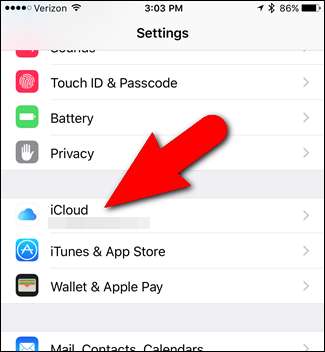
İCloud ekranının üst kısmındaki hesap adınıza dokunun.
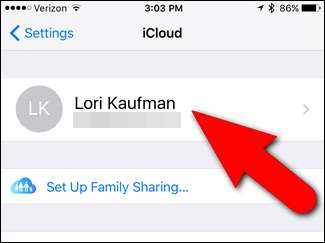
Şifrenizi, güvenlik sorularınızı (iki aşamalı doğrulamayı kapatmak için değiştirmeniz gereken) veya hesabınızdaki diğer bilgileri değiştirdiyseniz, muhtemelen iCloud hesabınızda tekrar oturum açmanız istenecektir. Şifrenizi girin ve "Tamam" a dokunun.

Apple Kimliği ekranında "Parola ve Güvenlik" seçeneğine dokunun.
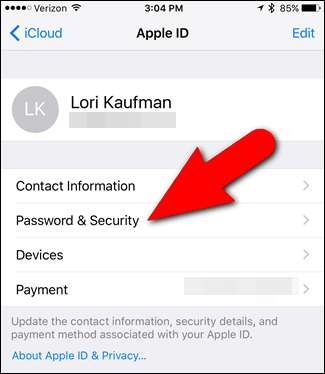
Parola ve Güvenlik ekranında, "İki Faktörlü Kimlik Doğrulamayı Ayarla" ya dokunun.

İki Faktörlü Kimlik Doğrulama ekranında "Devam" a dokunun.
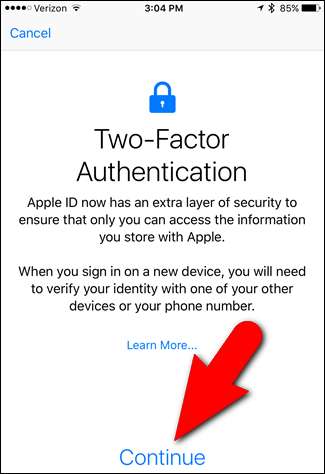
Hala Apple Kimliğinizle ilişkili ve en azından iOS 9 veya OS X El Capitan çalıştırmayan aygıtlarınız varsa aşağıdaki iletişim kutusunu görürsünüz. Parolanızın sonuna altı basamaklı bir doğrulama kodu eklediğiniz sürece, o cihazda her oturum açtığınızda eski bir cihazı kullanmaya devam edebilirsiniz. Devam etmek için "Yine de Aç" a dokunun.
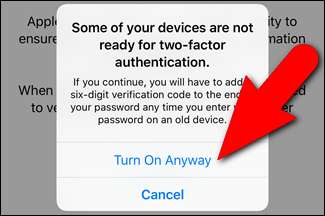
Sizi daha sonra büyük bir baş ağrısından kurtaracağı için, "Bazı cihazlarınız hazır değil" kutusundaki metni vurgulamak için biraz zaman ayırmak istiyoruz. İOS 9 öncesi cihazlarınızda, kimlik doğrulama numaranızı şifrenizin üzerine yapıştırmanız gerekecektir. Bu, şifreniz "Apple" ise ve size gönderdikleri kimlik doğrulama numarası "123456" ise, iOS 9 öncesi cihazlarınızı ikisini birlikte "Apple123456" olarak girerek doğruladığınız anlamına gelir - kimlik doğrulama numaranız için ayrı bir kutu yoktur.
Telefon Numarası ekranında, "Numara" alanının kimliğinizi doğrulamak için kullanılabilecek bir telefon numarası içerdiğinden emin olun. Şunu Kullanarak Doğrula altında, iOS olmayan cihazlarda doğrulama kodlarını almak için kullanacağınız yöntemi seçmek için "Kısa Mesaj" ya da "Telefon Görüşmesi" ne dokunun (telefon numaranız bir iOS cihaza bağlı değilse). Ardından, "İleri" yi tıklayın.
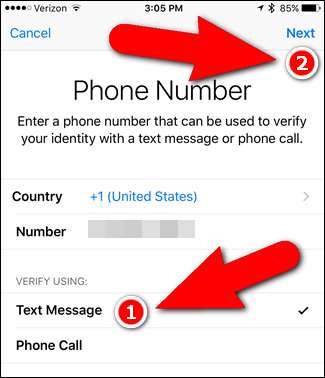
Parola ve Güvenlik ekranına geri dönersiniz ve İki Aşamalı Kimlik Doğrulama "Açık" olmalıdır. Ayrıca Apple Kimliğinizin artık iki faktörlü kimlik doğrulama ile korunduğunu bildiren bir e-posta alacaksınız.
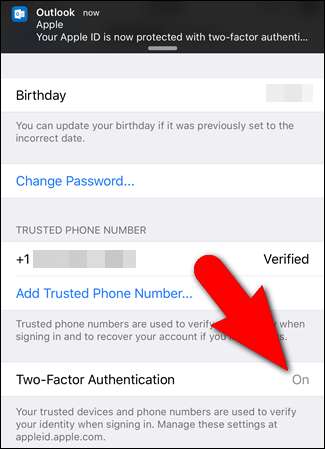
Şimdi, henüz güvenilir olmayan bir aygıtta bir sonraki oturum açışınızda, güvenilir bir aygıtta Apple Kimliğinizin bir aygıtın yakınındaki bir aygıta (iPad gibi) giriş yapmak için kullanıldığına dair bir bildirim alacaksınız. yaklaşık konum (oturum açılan aygıtın IP adresine göre).
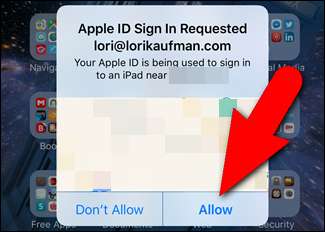
Cihazda oturum açan sizseniz (konumu tanımasanız bile), diğer cihazda oturum açmaya devam etmek için güvenilir cihazdaki iletişim kutusunda "İzin ver" seçeneğine dokunun. Ancak, konumu tanımıyorsanız ve siz (veya tanıdığınız ve güvendiğiniz biri) oturum açan kişi değilseniz, başka birinin diğer cihazda oturum açmasını önlemek için "İzin Verme" ye dokunun.
Oturum açmaya izin verdiğinizde, güvenilen cihazda bir doğrulama kodu görüntülenir. Bunu, diğer cihazdaki işareti tamamlamak için kullanacaksınız.
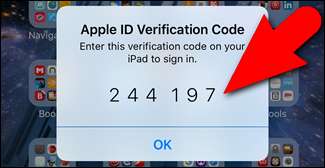
Örneğin, Apple hesabımdaki parolamı ve güvenlik sorularımı değiştirdim. Bu yüzden, iPad'imden iTunes Store'a tekrar giriş yapmam gerekiyor. Oturum açma iletişim kutusunda yeni şifremi giriyorum ve "Tamam" a dokunuyorum.
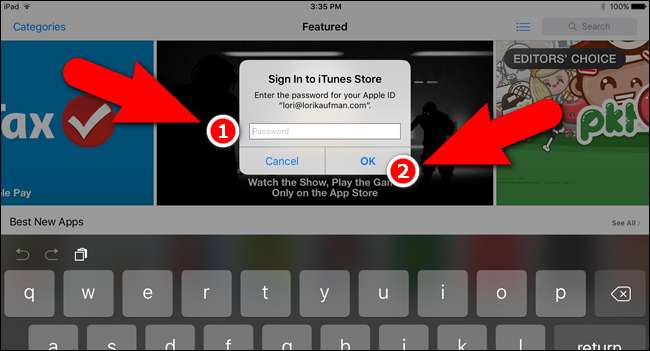
Ardından, güvenilir cihazımda aldığım altı basamaklı doğrulama kodunu girmem isteniyor. Kodu giriyorum ve artık iTunes Store'dan uygulama ve içerik satın alıp indirebiliyorum. İOS 9'dan daha eski bir iOS sürümünü çalıştıran bir cihazda oturum açıyorsanız, şifrenizi ve kodunuzu aynı şifre kutusuna birlikte girmeniz gerektiğini unutmayın; ör. “Apple” parolası ve “123456” kodu “Apple123456” olur.
Bir doğrulama kodu kullanarak bir cihaza giriş yaptıktan sonra, Apple hesabınızdan tamamen çıkış yapmadığınız, cihazı silmediğiniz ve yeni bir cihaz olarak ayarlamadığınız sürece o cihazda bir daha kod girmeniz istenmeyecektir veya güvenlik nedeniyle şifrenizi değiştirmeniz gerekir.
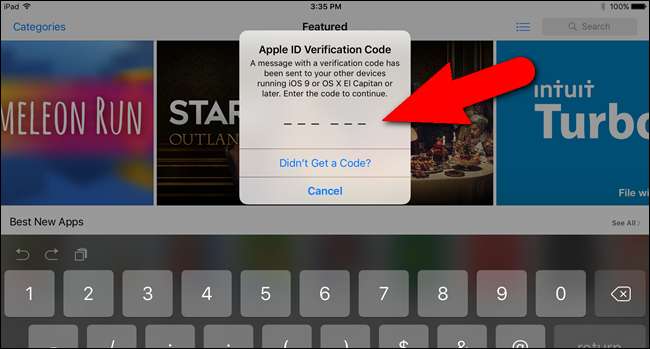
İCloud hesabınızda yeni bir tarayıcıdan ilk kez oturum açtığınızda benzer bir işlemden geçeceksiniz.
Apple Kimliğiniz için İki Adımlı Doğrulamayı Ayarlama
İOS 9 veya OS X El Capitan çalıştıran herhangi bir cihazınız yoksa ancak sahip olduğunuz iOS cihazlarını ekstra güvenlikle korumak istiyorsanız eski iki adımlı doğrulama yöntemini ayarlayabilirsiniz. Hala mevcut ve öngörülebilir gelecekte olacak (bu makalenin yayınlandığı tarih itibariyle). Yeni iki faktörlü kimlik doğrulama yöntemi kadar güvenli olmasa da, yine de sahip olmanız gereken çok önemli bir ek güvenlik parçasıdır.
Apple Kimliğiniz için iki aşamalı doğrulamayı ayarlamak için favori tarayıcınızı açın, https://appleid.apple.com ve Apple hesabınıza giriş yapın. Güvenlik bölümünde, "Başlayın" bağlantısını tıklayın.

Hesabınız için oluşturduğunuz iki güvenlik sorusunu yanıtlamanızı isteyen bir iletişim kutusu görüntülenir. Yanıtlarınızı hatırlamıyorsanız, "Güvenlik sorularınızı sıfırlayın" bağlantısını tıklayın. Aksi takdirde, cevaplarınızı girin ve mevcut olan "Devam" bağlantısını tıklayın.

Güvenlik sorularınızı sıfırlarsanız, iki aşamalı doğrulamayı etkinleştirmeden önce beklemelisiniz. Hesabınızla ilişkili tüm e-posta adreslerine, iki adımlı doğrulamayı ayarlayabileceğiniz tarih ve saati bildiren bir e-posta alacaksınız.
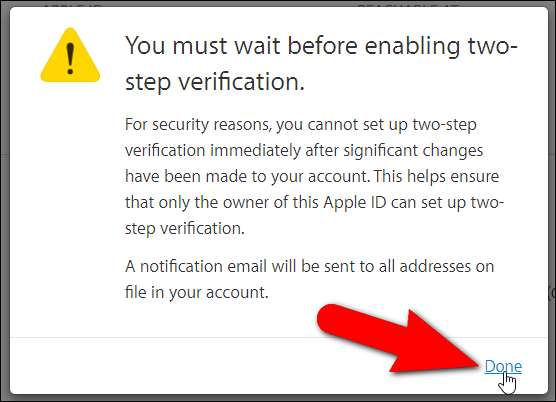
Apple hesabınızın Güvenlik bölümünde de bir mesaj göreceksiniz.

İki aşamalı doğrulamayı ayarlayabildiğiniz zaman Apple hesabınıza giriş yapın ve Güvenlik bölümünde "Başlayın" ı tıklayın. Aşağıdaki ekran görüntülenir. "Devam et" i tıklayın.
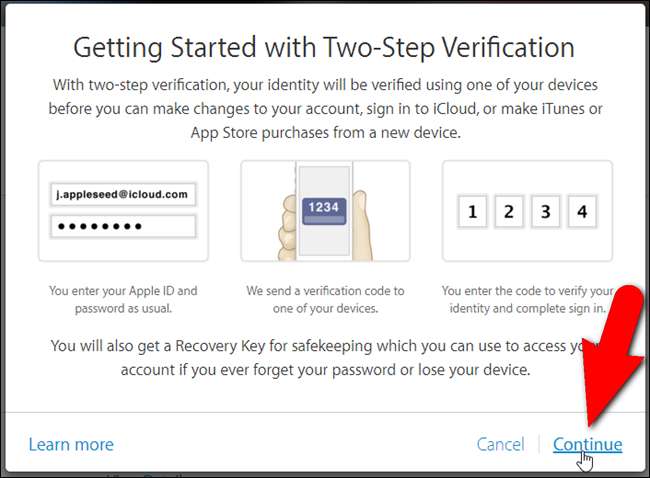
"Güvenilir bir telefon numarası ekle" ekranında, hesabınızda her oturum açtığınızda bir doğrulama kodu almak için kullanmak istediğiniz telefon numarasını girin. Ardından, "Devam Et" i tıklayın.

Belirlediğiniz telefon numarasına kısa mesajla bir doğrulama kodu alacaksınız. Telefon Numarasını Doğrula ekranına bu kodu girin ve "Doğrula" yı tıklayın.
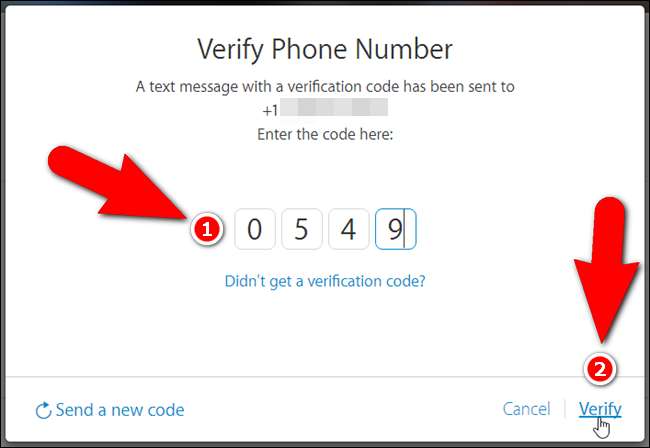
İLİŞKİLİ: Kayıp Bir iPhone, iPad veya Mac Nasıl İzlenir, Devre Dışı Bırakılır ve Silinir
Artık güvenilir cihazlar olarak kullanmak istediğiniz tüm iOS cihazlarını kurabilir ve doğrulayabilirsiniz. Güvenilir cihazlar, Apple hesabınıza giriş yaptığınızda doğrulama kodlarını alabileceğiniz tüm iOS cihazlarıdır. Güvenilir aygıt olarak kullanmak istediğiniz tüm iOS aygıtlarında iPhone'umu Bul'un ayarlanmış olması gerekir. Bu nedenle, kullanmak istediğiniz cihazı listede görmezseniz, o cihazda iPhone'umu Bul'u kur . Güvenilir aygıtlarınızda iPhone'umu Bul'u kurduktan sonra, aygıtları listede görmek için "Aygıtları Yenile" yi tıklayın.
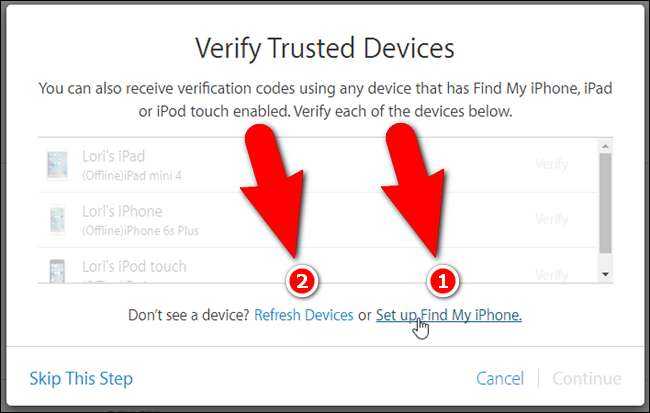
Güvenilen bir cihazı doğrulamak için, o cihazın adının sağındaki "Doğrula" bağlantısını tıklayın.
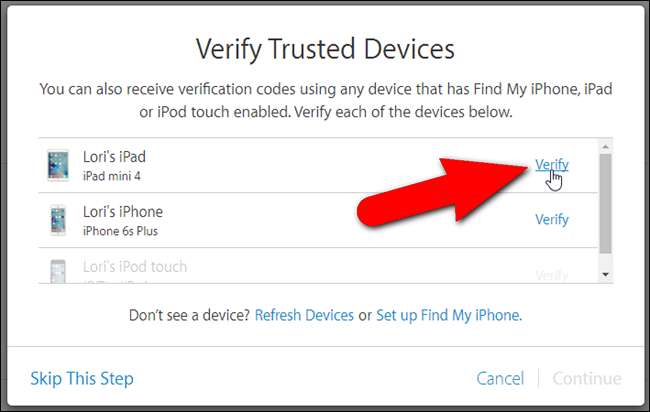
Cihazınızda bir Doğrulama Kodu görüntülenir. Güvenilir telefon numaranız için yaptığınız gibi, bu kodu tarayıcıya girin. Kapatmak için cihazınızdaki Doğrulama Kodu iletişim kutusunda "Tamam" a dokunun.
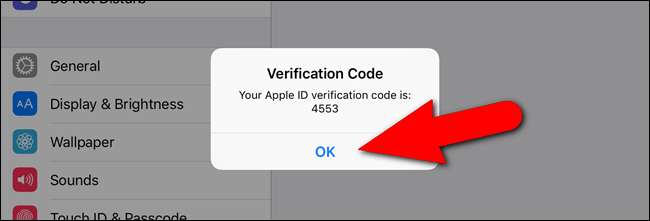
Güvenilir bir cihaz olarak kullanmak istediğiniz her cihazı aynı şekilde doğrulayın ve ardından "Devam" ı tıklayın.

Kurtarma Anahtarınız görüntülenir. Parolanızı unutursanız veya güvenilir aygıtlarınızı kaybederseniz, Apple hesabınıza giriş yapabilmek için bu anahtara ihtiyacınız olacaktır. Kurtarma Anahtarınızı güvenli bir yerde, örneğin bir şifre yöneticisi ve ardından "Devam Et" e tıklayın. Apple hesabınıza giriş yapamıyorsanız ve güvenilir aygıtlarınız yoksa, yeni bir Apple Kimliği oluşturmanız ve eskisinden vazgeçmeniz gerekecektir. Apple güvenliği çok ciddiye alır, bu nedenle Kurtarma Anahtarınızı güvende tuttuğunuzdan emin olun.
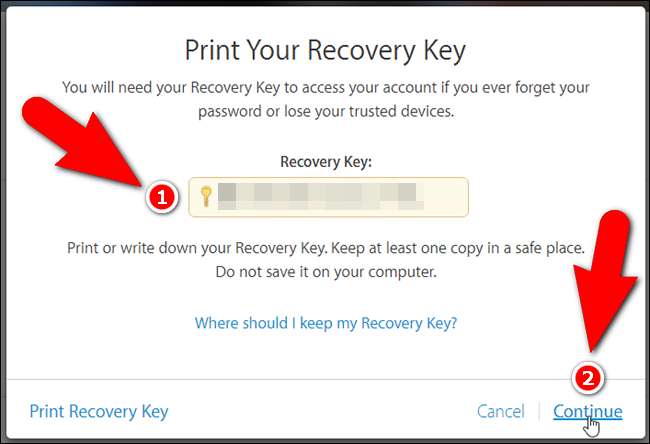
Kurtarma Anahtarınızı Kurtarma Anahtarını Onayla ekranına girin ve "Onayla" yı tıklayın.

Neredeyse bitti. İki Adımlı Doğrulamayı Etkinleştir ekranında, "Yukarıdaki koşulları anlıyorum" onay kutusunu işaretleyin ve ardından "İki Adımlı Doğrulamayı Etkinleştir" i tıklayın.
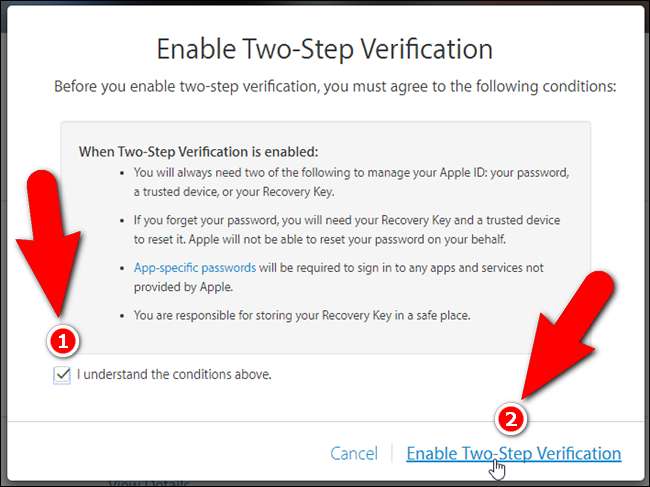
İki aşamalı doğrulama artık etkinleştirilmiştir. "Bitti" yi tıklayın.
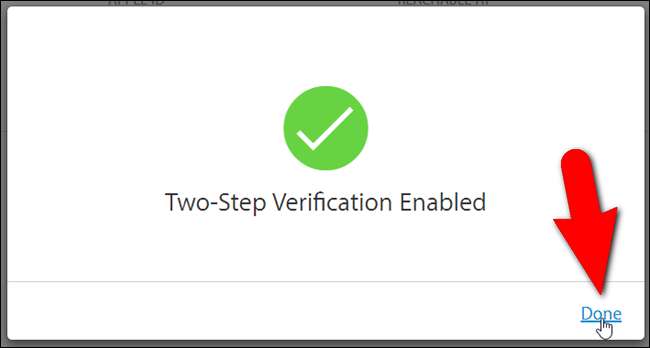
Güvenilir cihazlarınızı Güvenlik bölümünde hemen göremeyebileceğinizi unutmayın.
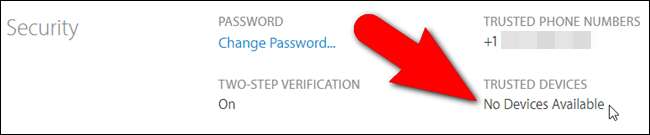
Web sayfasını yenileyin ve güvenilen cihazlar olarak kurduğunuz cihazları görmelisiniz.
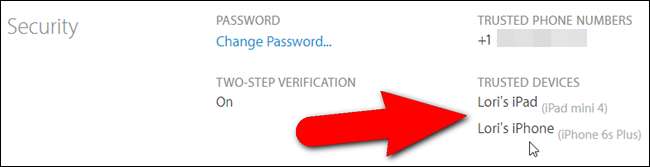
Cihazlar bölümünde, cihaza ait bağlantıya tıklayarak her bir güvenilen cihaz hakkında bilgi alabilirsiniz.
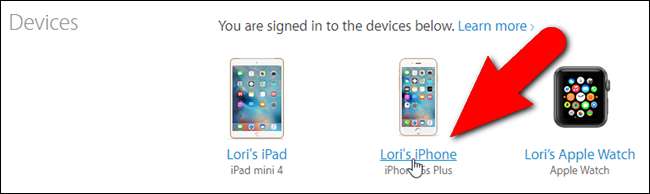
Model, sürüm, seri numarası ve IMEI ( Uluslararası Mobil İstasyon Ekipman Kimliği ) görüntülenir. Bu cihazın artık güvenilir bir cihaz olmasını istemiyorsanız (belki artık cihaza sahip değilseniz), "Kaldır" bağlantısını tıklayın (aşağıdaki örneğimizde "iPhone'u Kaldır").
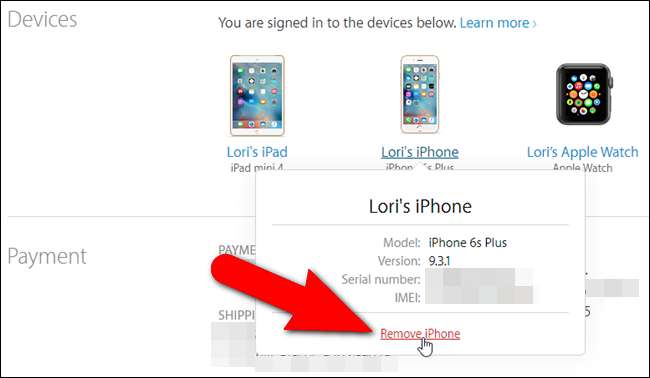
Artık iki aşamalı doğrulama etkinleştirildiğine göre, iCloud'a veya diğer Apple hizmetlerine bir sonraki girişinizde kimliğinizi doğrulamanız gerekecek.
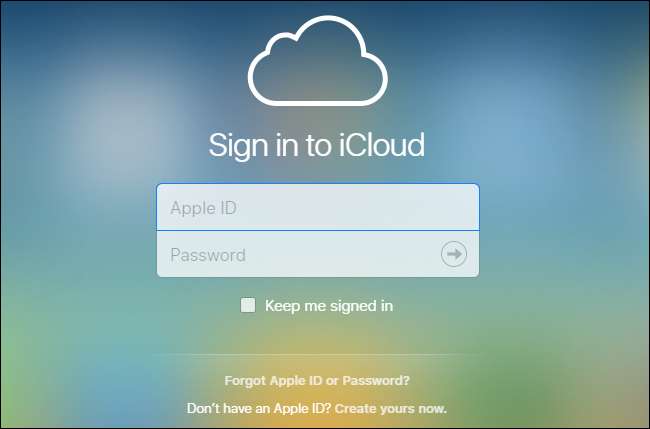
Örneğin, iCloud hesabımda oturum açtığımda, kimliğimi doğrulamamı isteyen bir açılır iletişim kutusu görüntüleniyor, bu yüzden "Doğrula" yı tıklıyorum.
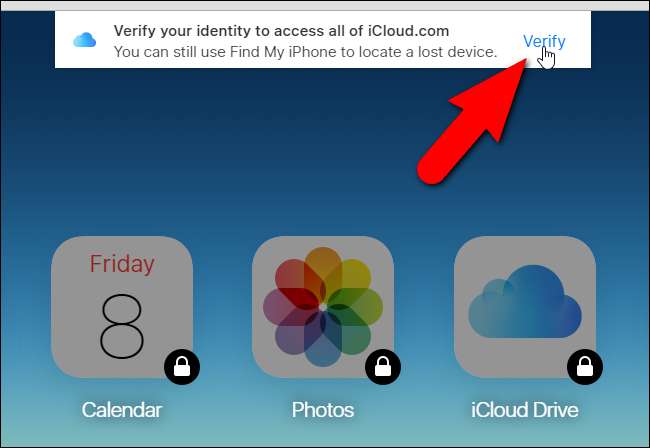
Ardından, doğrulama kodunun gönderileceği güvenilir bir cihaz seçiyorum. Güvenebileceğiniz (başka hiç kimsenin erişemediği) bir bilgisayar kullanıyorsanız ve bu tarayıcıyı sık sık kullanıyorsanız, "Bu Tarayıcıyı Hatırla" seçeneğini açabilirsiniz, böylece kimliğinizi doğrulamanız istenmez. Bir dahaki sefere giriş yaptığınızda. Sonra "İleri" ye tıklıyorum.

Kimliğinizi Doğrulayın ekranı görüntülenir. Doğrulama kodunu almak için iPhone'umu kullanmak istediğim için listede "Lori'nin iPhone'u" nu tıklıyorum.
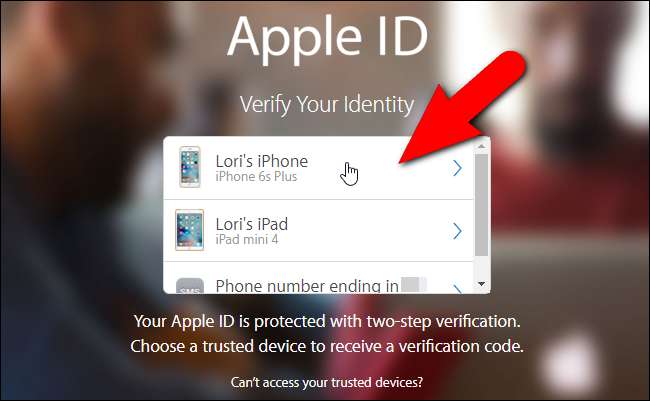
İPhone'uma bir doğrulama kodu alıyorum ve bu kodu Doğrulama Kodunu Girin ekranına giriyorum. Girdiğimde kod otomatik olarak kontrol edildiğinden, Enter tuşuna basmama gerek yok. Girdiğim kod geçerliyse, iCloud hesabıma tam erişime sahip olacağım.
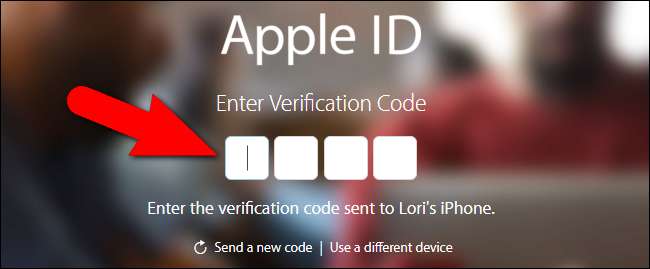
İki aşamalı doğrulamayı yerel olarak desteklemeyen herhangi bir uygulamayı kullanarak hesabınızda oturum açmanız gerekirse şunları yapabilirsiniz: bu uygulamalar için uygulamaya özel şifreler oluşturun .
Cihazlarınız minimum gereksinimleri karşılıyorsa, iki faktörlü kimlik doğrulama yöntemini kullanmanızı öneririz. Ancak bu yöntemi kullanamıyorsanız, iki aşamalı doğrulama uygun bir seçenektir. Her iki yöntem de Apple hesabınızın sahip olması gereken ekstra güvenliği sağlayacaktır.







